问题成因分析
C盘目录损坏并非凭空发生,其背后通常隐藏着多种潜在原因,了解这些原因有助于我们更好地进行预防和修复。

- 非正常关机: 突然断电、强制关机或系统崩溃时,正在写入磁盘的数据可能中断,导致文件系统元数据(即目录信息)不一致。
- 病毒或恶意软件: 某些恶意程序会直接破坏或篡改系统文件和分区表,引发目录结构混乱。
- 硬盘物理损坏: 硬盘使用时间过长或受到震动,可能产生坏道,当坏道出现在存储关键目录信息的区域时,就会导致读取失败。
- 文件系统老化或错误: 长期使用过程中,文件系统的增删操作会产生碎片,若未定期维护,可能累积错误。
- 不当的系统操作: 错误地修改注册表、使用不兼容的磁盘工具或安装有问题的软件,也可能破坏系统目录的完整性。
分步解决方案
面对C盘损坏,切勿慌张,请按照以下步骤,从易到难尝试修复,建议在操作前,如果条件允许,优先尝试备份数据。
使用系统自带的CHKDSK工具修复
CHKDSK(Check Disk)是Windows内置的强大磁盘检查和修复工具,可以修复逻辑错误并标记坏道。
通过命令提示符:
- 进入Windows恢复环境(WinRE),通常需要通过安装U盘或连续强制关机数次进入。
- 选择“疑难解答” > “高级选项” > “命令提示符”。
- 在打开的窗口中,输入以下命令并按回车:
chkdsk C: /f /r /f参数用于修复磁盘上的错误,/r参数用于查找坏道并恢复可读信息,此过程可能耗时较长,请耐心等待。
通过图形界面(若能进入安全模式):
- 在“此电脑”中右键点击C盘,选择“属性”。
- 切换到“工具”选项卡,点击“查错”下的“检查”。
- 系统会提示计划在下次重启时进行检查,同意并重启电脑即可。
运行系统文件检查器(SFC)
如果目录损坏是由系统文件丢失或损坏引起的,SFC工具可以派上用场。

- 同样在WinRE的命令提示符下,输入以下命令:
sfc /scannow /offbootdir=C: /offwindir=C:windows - 此命令会扫描并修复所有受保护的系统文件。
/offbootdir和/offwindir参数指定了离线系统的引导目录和Windows目录,因为此时主系统无法启动。
部署映像服务和管理工具(DISM)
当SFC无法修复时,可能是因为组件存储本身已损坏,DISM可以修复Windows组件存储,为SFC提供一个健康的修复基础。
- 在WinRE的命令提示符下,输入:
DISM /Image:C: /Cleanup-Image /RestoreHealth - 完成后,再次运行
sfc /scannow命令,问题很可能得到解决。
为了更清晰地对比这些工具,请参考下表:
| 工具 | 主要功能 | 适用场景 |
|---|---|---|
| CHKDSK | 修复磁盘逻辑错误和坏道 | 目录结构损坏、文件无法访问 |
| SFC | 扫描并修复受保护的系统文件 | 系统运行不稳定、出现蓝屏 |
| DISM | 修复Windows组件存储映像 | SFC无法修复时 |
预防重于治疗:日常维护建议
为了避免再次遭遇此类问题,养成良好的使用习惯至关重要。
- 定期备份数据: 将重要文件定期备份到移动硬盘或云端,这是最根本的保障。
- 保证稳定供电: 使用UPS(不间断电源)防止突然断电对硬盘造成冲击。
- 正常关机: 始终通过操作系统关机,避免直接切断电源。
- 安装可靠的安全软件: 保持杀毒软件更新,定期扫描系统,防范恶意软件。
- 定期进行磁盘检查: 每隔几个月运行一次CHKDSK,防患于未然。
相关问答 (FAQs)
问题1:在修复C盘之前,我该如何备份重要数据?
解答: 如果Windows无法正常启动,备份会变得困难,最佳方案是将该硬盘拆下,通过硬盘盒连接到另一台正常的电脑上,作为从盘使用,您便可以直接访问C盘(如果损坏不严重)并复制出个人文件(如“文档”、“桌面”等文件夹),如果硬盘无法被识别,则需要寻求专业的数据恢复服务,他们有专门的设备和技术来从物理或逻辑损坏的硬盘中挽救数据,这再次凸显了“事前备份”的重要性。

问题2:运行CHKDSK命令需要多长时间?
解答: CHKDSK的执行时间因多种因素而异,没有固定答案,主要取决于:1)硬盘的容量和类型(HDD通常比SSD慢得多);2)损坏的严重程度,错误和坏道越多,扫描和修复时间越长;3)计算机的硬件性能,对于一个容量为500GB的机械硬盘,如果损坏较轻,可能需要30分钟到1小时;如果损坏严重或坏道较多,耗时可能长达数小时甚至更久,在此期间,请务必保持耐心,不要中断过程,否则可能导致数据进一步损坏。
【版权声明】:本站所有内容均来自网络,若无意侵犯到您的权利,请及时与我们联系将尽快删除相关内容!


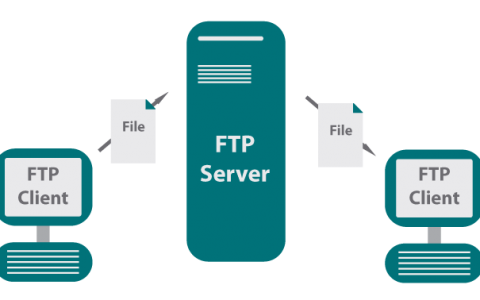
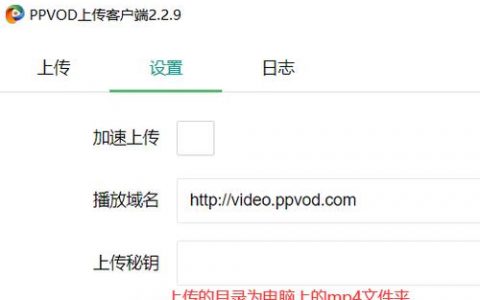


发表回复